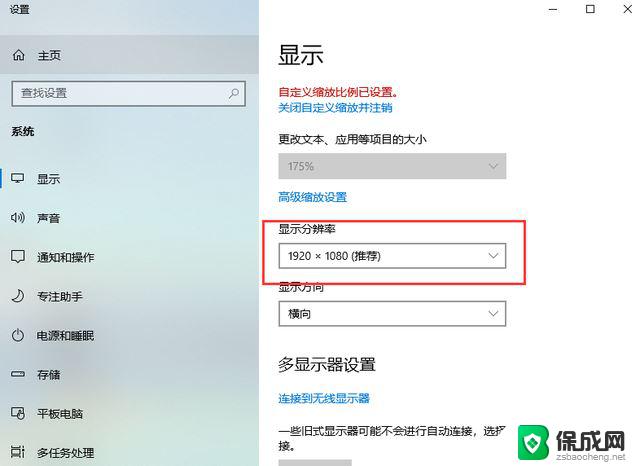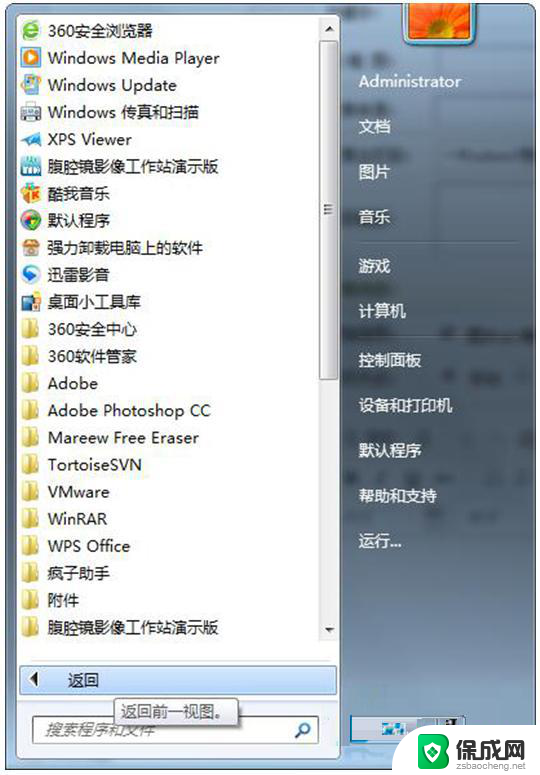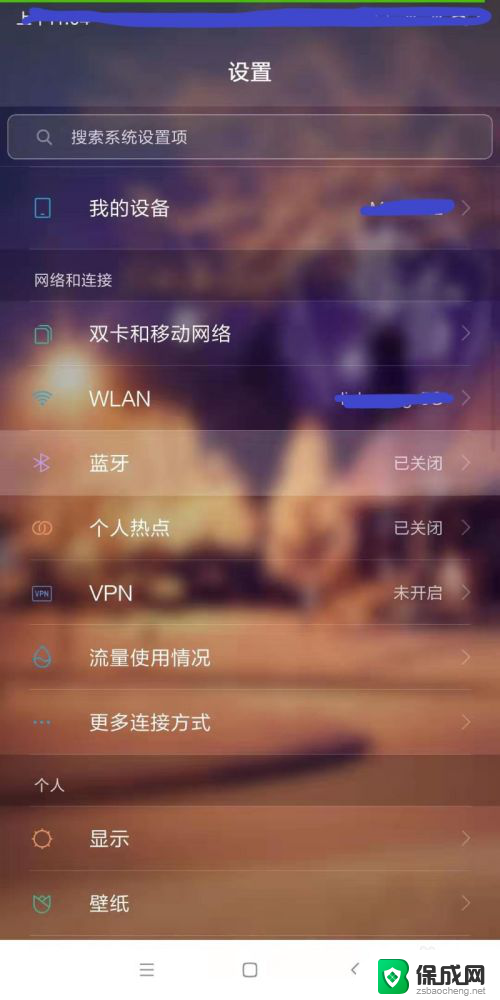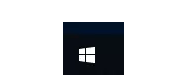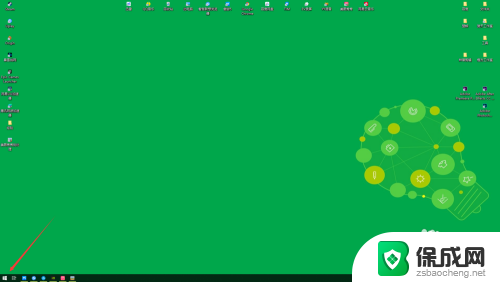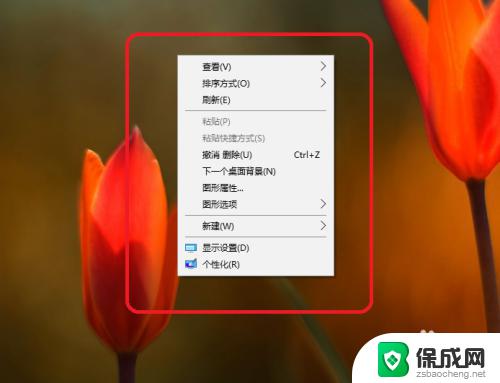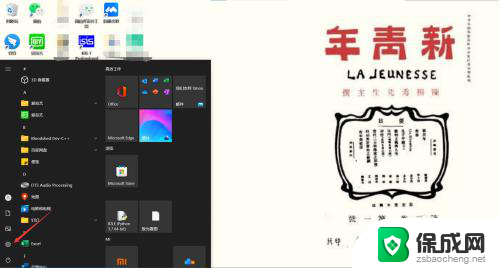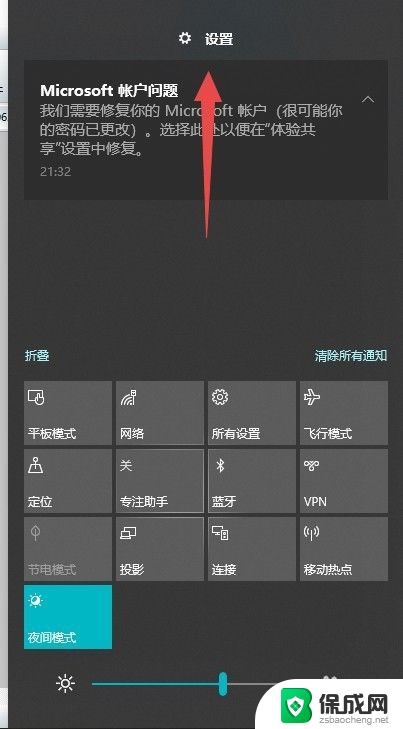电脑双屏怎么设置主副屏 电脑如何设置双屏显示主屏和副屏
更新时间:2024-01-29 15:36:53作者:zsbaocheng
现随着科技的不断发展,电脑双屏显示已成为许多人工作、娱乐和学习中不可或缺的一部分,在日常使用电脑的过程中,如何正确地设置主副屏幕,使其能够更好地满足我们的需求,成为了一项重要的技巧。本文将介绍电脑如何设置双屏显示的主屏和副屏,为读者提供一些简单易懂的操作指南,帮助大家充分利用双屏幕的优势,提高工作和学习效率。
步骤如下:
1.准备两个显示屏幕右键桌面点击【显示设置】。
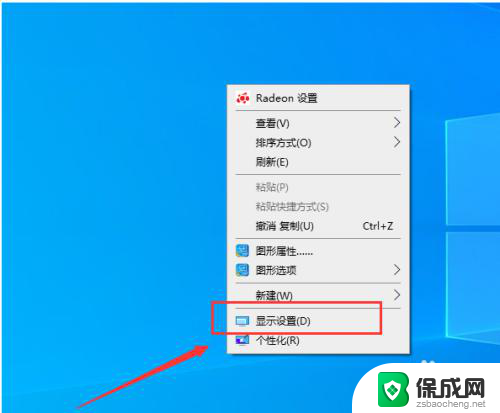
2.进入屏幕显示界面点击右下角的标识选项。
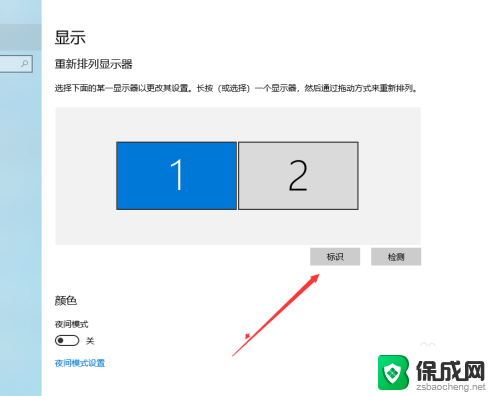
3.查看想要设置为【主屏幕】的左下角【标识序号】。
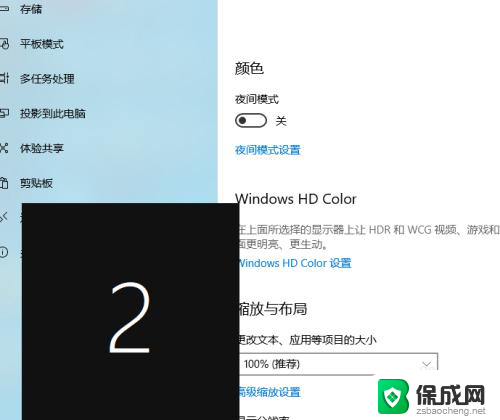
4.选择需要设置主屏幕的上方【标识序号】。
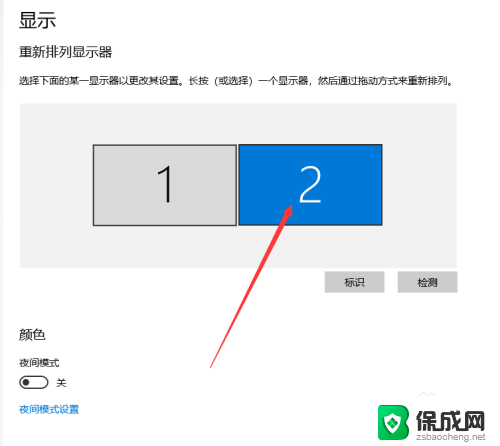
5.进入多显示器设置点击下方设置为【扩展这些显示器】。
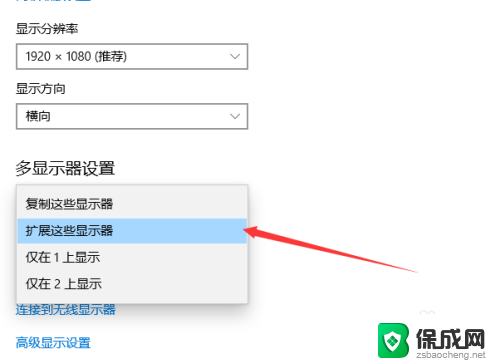
6.勾选下方的设为主显示器操作结束。
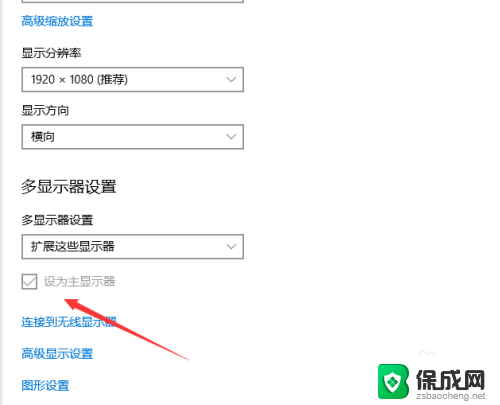
以上就是电脑双屏设置主副屏的全部内容,如果您遇到了类似的问题,可以按照本文介绍的步骤进行修复,希望这篇文章对您有所帮助。